大量的数据资料,想分享给他人,建立一个资源分享站是件非常轻松实现这个目标的方法。目前对onedrive配合度最高的非onemanager莫属了。它有几个强大的优势:
1、链接长期有效,便于把链接添加到WEB网站。许多onedrive列表软件生成的链接是有时效的,象oneindex、pyone等主流列表软件,生成的链接时效都不长。
2、支持多盘管理,这样便于多盘协同工作,提供更大的每日流量和瞬间并发带宽。
3、支持目录加密,便于隐藏一些不愿公开分享的资料。
4、支持无服务器安装,可以在众多云函数中直接使用,省去购买云服务器的成本。
当然,onemanager也有些缺点,最明显的就是它的token有效期只有3个月,而且没有自动刷新功能,也就意味着每隔3个月,得删除所有挂载的网盘,按照原来的设置重新添加一遍,这对多网盘管理是个不小的工作量。
首先,下载onemanager安装包,建议使用宝塔来进行WEB网站管理,在宝塔里创建一个站点,把onemanager放置在站点任意目录下,一般我们放在one目录下,以便于记忆。这样访问时的网址就是
点此进入onemanager下载页面
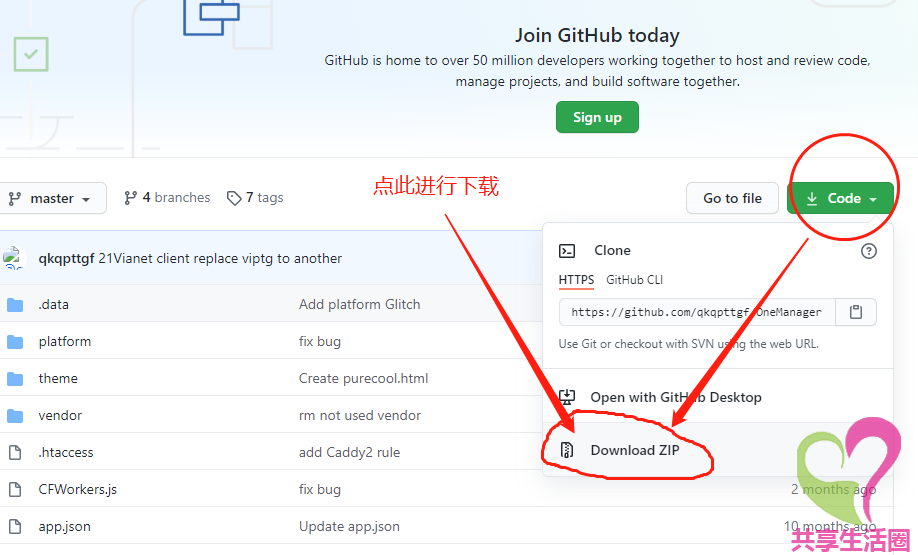
onemanager的安装非常简单,源码上传解压后就可以直接使用了。第一次运行时,会提示安装,按中文提示安装后,设置好管理员密码,就可以进入管理后台了。
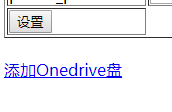
在管理界面底部有”添加onedrive盘“的入口,进入后,就可以添加onedrive云盘。
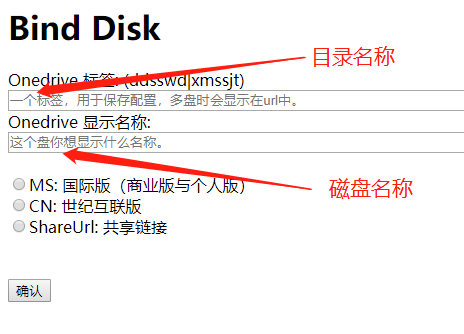
第一行填写目录名称,比如填写了mydata,那以后访问地址就是https://域名/one/mydata
第二行是给这个目录起个名字,这个名字会在WEB网站上展示给普通用户查看
下方是选择哪种onedrive,我们使用的是世纪互联,这里选择世纪互联就可以了,如果是国际版,就选择第一个。底下的shareurl方式不建议使用,因为限制太多,稳定性也明显偏差。而且多数世纪互联特别版是被限制了分享权限的,那样用户就无法访问了。
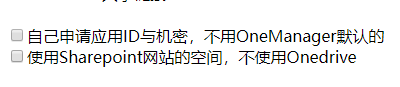
做好上面的选择后,会出来两个选项,这两个是可选可不选的选项,如果不选择,就会直接使用onemanager开发者的API接口来统一管理,那样会存在一些访问数量及访问权限的限制,一般建议使用自己的ID和密钥。所以这里点选第一行,自己申请 应用ID,然后输入购买onedrive时获得的ID和密钥,点确定后,就会开始授权。当然,记得翻墙哦,不然无法授权成功的。
如果忘了翻墙,授权失败,可以查看我们另一篇如何挂载rclone的教程里面有翻墙插件及使用方法,可以回到管理界面,删除添加失败的磁盘,重新添加。
onemanager的使用就是这么简单。具体高级功能,可以参考使用手册,使用手册在onemanager根目录下的readme.md文件里,这是个文本文件,可以直接打开查看。
